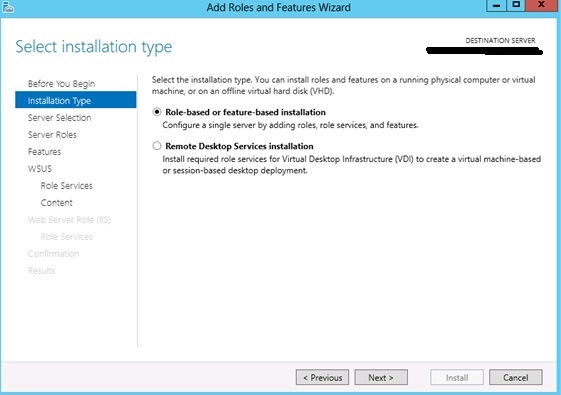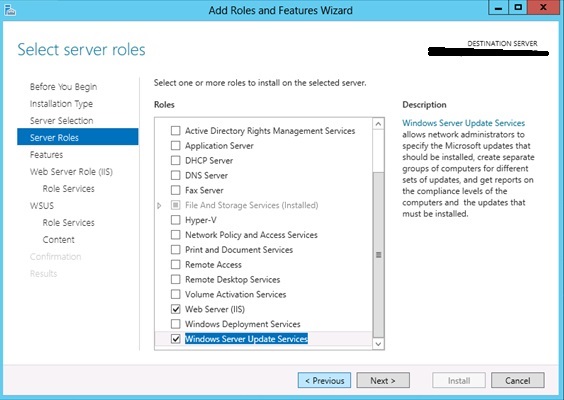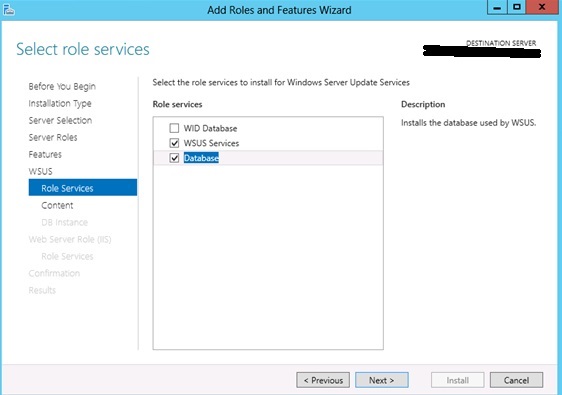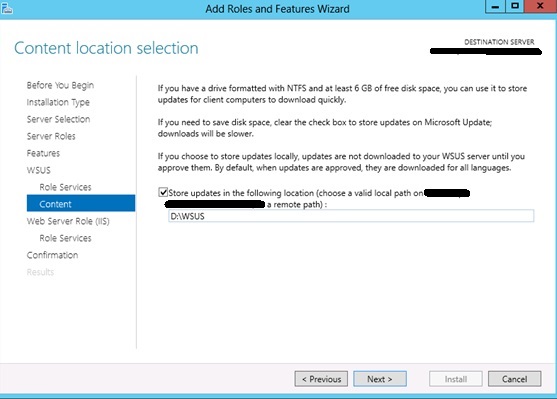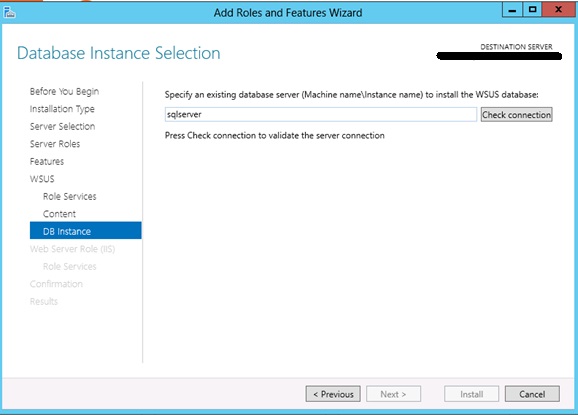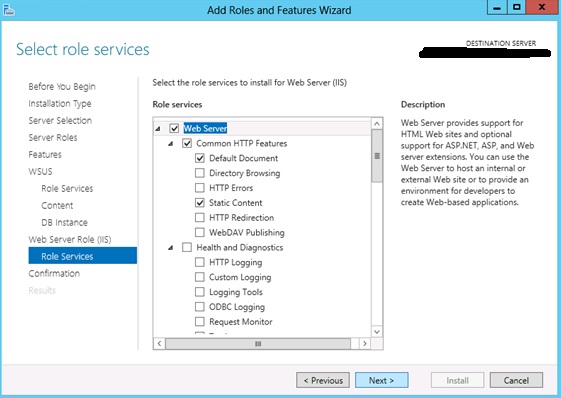WSUS en windows Server 2012 (1 de 3) Instalación
Buenas tardes,
Comenzamos hoy una serie de tres artículos en las que hablaremos sobre el servicio WSUS (Windows Server Update services), aunque en esta serie realizaremos el depliegue sobre Windows server 2012 es importante mencionar que la mayoría de las configuraciones son también aplicables a Windows Server 2008 R2.
Primero que todo, me gustaría hacer una introducción y definiciónd del Servicio WSUS. Wsus es el role de Windows server que nos permite gestionar las actualizaciones de todos los productos Microsoft para los equipos de nuestra red, por definirlo un poquito mejor con palabras que todo el mundo entiende, podemos decir que Wsus es el equivalente a Windows update para gestionado por nosotros y dedicados únicamente a parchear nuestro entorno.
Igualmente antes de explicar el proceso de instalación, me gustaría comentar brevemente el contenido que que publicare en cada una de las 3 entradas de esta serie:
– Entrada 1 (Instalación): Veremos el proceso de instalación de WSUS
– Entrada 2 (Configuración del Servidor): Con el servicio desplegado configuraremos el servidor usando la consola de WSUS
– Entrada 3 (Configuración de los clientes mediante GPOS): Mostraremos como configurar los clientes de manera centralizada mediante gpos para ser actualizados por el servidor WSUS.
Una vez hecha esta pequeña intro, paso a detallar el proceso de actualización:
1- Desde el server manager de nuestro Windows server 2012 inciamos el asistente para agregar roles.
2- Seleccionamos el role de Windows server update services, el propio wizard nos pedirá confirmación para instalar el resto de componentes requeridos como puede ser iis
3- El wizard nos solicitara indicar que componentes de wsus queremos instalar puesto que podemos alojar la base de datos el propio servidor en formato wid (formato dedicado a wsus) o un servidor sql como será nuestro, además mi recomendación será siempre instalar wsus sobre sql puesto que es mas robusto y nos da juego para consultar información en la BD si lo necesitamos en algún momento.
4- Indicamos si queremos descargar las actualizaciones desde de Windows update en el momento en el que se aprueben, igualmente indicamos el path en el que se almacenaran. Es muy recomendable descargar la actualizaciones al servidor y desde el servidor a los clientes para evitar que los clientes descarguen las actualizaciones de Windows update. Necesitaremos 50 Gb libres para almacenar las actualizaciones.
5-Especificamos el nombre\instancia del servidor sql que almacenara la bd
6- Seguimos el resto de pasos del wizard dejando las opciones por defecto.
Espero que os resulte de utilidad, la semana que viene me comprometo a publicar la siguiente entrada.
buen fin de semana.